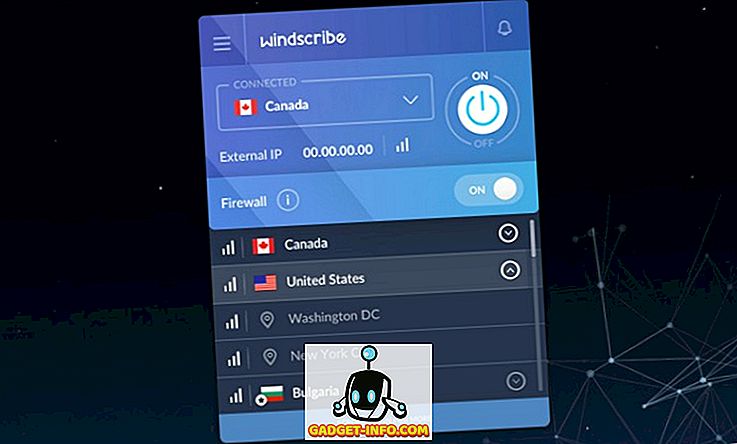Ich habe kürzlich ein 2 TB Western Digital My Book gekauft und es an meinen Windows-PC zu Hause angeschlossen. Alles funktionierte gut, bis ich beschloss, den Computer neu zu starten. Anstatt Windows hochzufahren, bekam ich einfach einen schwarzen Bildschirm und sonst nichts. Ich konnte nicht in Windows booten!
Zuerst dachte ich, etwas sei mit Windows schief gelaufen und ich müsste eine Systemreparatur oder ähnliches durchführen. Da sich jedoch meine externe Festplatte vor meinem DVD-Laufwerk befand, zog ich sie aus der Steckdose, um die Windows-DVD einzulegen. Als ich das tat, war der PC plötzlich hochgefahren!
Ich testete es erneut und stellte fest, dass es die externe Festplatte war, die das ordnungsgemäße Laden von Windows verhinderte. Nachdem ich mit vielen Einstellungen herumgespielt und einige Nachforschungen durchgeführt hatte, gelang es mir, das Problem zu beheben. In diesem Artikel gehe ich die verschiedenen Methoden durch, die ich ausprobiert habe, und hoffentlich wird eine davon für Sie funktionieren und Ihren Bedürfnissen entsprechen.
Methode 1 - Installieren Sie alle Treiber
Im Falle des Western Digital My Book musste ich den Windows SES-Treiber herunterladen und installieren, damit Windows ordnungsgemäß gestartet werden kann. Dieser Treiber ermöglicht die spezielle Kommunikation zwischen Ihrem PC und Windows und einige zusätzliche Funktionen auf der Festplatte. Es scheint auch, das Problem des Hängens von Windows beim Booten zu beheben!

Sie können den 32- oder 64-Bit-WD SES-Treiber hier herunterladen. Fahren Sie fort und installieren Sie es, und überprüfen Sie, ob das Problem dadurch behoben wird.
Methode 2 - Legacy USB-Unterstützung im BIOS
Eine andere Möglichkeit, das Problem zu beheben, besteht darin, das BIOS aufzurufen und die Einstellungen für Legacy USB Support oder USB Device Legacy Support anzupassen. Einige Benutzer haben die Deaktivierung vorgeschlagen. Dies bedeutet jedoch auch, dass Sie beim Hochfahren des Computers keine USB-Tastatur oder -Maus verwenden können. Dies könnte ein Problem sein, wenn Windows eines Tages nicht mehr geladen wird und Sie die DOS-Eingabeaufforderungen durchgehen müssen .

Die andere Möglichkeit, die Sie ausprobieren können, anstatt sie zu deaktivieren, ist die Einstellung auf Auto . Wenn "Auto" nicht funktioniert, können Sie "Deaktivieren" versuchen. Beachten Sie jedoch, dass Sie Ihre Maus / Tastatur nicht verwenden können, bevor Windows geladen wird.
Methode 3 - Startsequenz
Wenn Sie sich im BIOS befinden, sollten Sie auch die Startreihenfolge überprüfen. Wenn USB in der Startsequenz irgendwie nach oben verschoben wurde, tritt dieses Problem auch dann auf, wenn Sie eine USB-Festplatte an Ihren PC anschließen.

Der Startreihenfolge-Bildschirm befindet sich normalerweise irgendwo auf einer der erweiterten Optionsseiten. Sie müssen also ein wenig stöbern, um sie zu finden. Stellen Sie sicher, dass Sie USB-HDD oder USB ganz nach unten bewegen. Starten Sie das System neu und sehen Sie, ob Sie am schwarzen Bildschirm hängenbleiben oder nicht. Lesen Sie meinen Beitrag zum Ändern der Startreihenfolge in Windows.
Methode 4 - Löschen Sie versteckte Dateien
Sie sollten auch Ihre externe Festplatte in Windows Explorer öffnen und prüfen, welche versteckten Dateien im Stammverzeichnis gespeichert sind. Wenn zufällig eine boot.ini oder andere solche Dateien vorhanden sind, versuchen Sie, sie zu löschen, und starten Sie Ihren Computer neu. Wenn Sie Dateien zwischen Computern usw. kopieren, können einige Systemdateien auf das externe Laufwerk kopiert werden. Windows denkt daher, dass Ihr USB-Gerät ein Startgerät ist.

Wenn das nicht funktioniert, können Sie etwas aggressiveres probieren. Dies ist Methode 5.
Methode 5 - Externes HD formatieren
Wenn Sie nur mit einer externen USB-Festplatte und keinem anderen USB-Gerät den Boot-Hang aufhängen, liegt ein Problem mit der Festplatte vor. In diesem Fall können Sie alle Daten kopieren und mit dem Windows-Formatierungsprogramm ein vollständiges Format der externen Festplatte durchführen. Wenn Sie Ihren USB HD an ein anderes Betriebssystem wie OS X oder Linux angeschlossen haben oder einfach mit einem anderen Dateisystem formatiert wurden, das Probleme mit Windows verursacht, können Sie es vollständig formatieren und sehen, ob das Problem dadurch gelöst wird.

Ich würde empfehlen, FAT32 auszuprobieren, da es sich um eine externe Festplatte handelt und das Kontrollkästchen Quick Format nicht aktiviert ist. Dadurch wird sichergestellt, dass alles gelöscht wird. Lesen Sie meinen Beitrag zum Formatieren einer externen Festplatte im FAT32-Format. Wenn Sie Hardcore sein möchten, können Sie ein Programm wie dban verwenden, um das Laufwerk vollständig zu löschen.
Methode 6 - Unterschiedlicher USB-Anschluss
Da uns jetzt die Optionen ausgehen, können Sie auch einfach versuchen, die HD-Verbindung zu trennen und sie wieder an einen anderen USB-Anschluss anzuschließen. Die Chancen sind gering, dass es funktionieren wird, aber Sie könnten einer der wenigen sein, bei denen es tatsächlich funktioniert. Theoretisch sollte es eigentlich egal sein, an welchen Port Sie es anschließen, aber aus irgendeinem Grund hat es bei einigen Leuten funktioniert.
Hoffentlich bringt Sie eine der oben genannten Methoden in einen Zustand, in dem Sie Ihre USB-Festplatte nicht trennen müssen, um Windows ordnungsgemäß zu starten. Wenn Sie das Problem mit einer anderen Methode behoben haben, veröffentlichen Sie es in den Kommentaren und teilen Sie uns dies mit. Genießen!